光盘刻录大师是一款功能强大的刻录软件,那么光盘刻录大师怎么截取音频呢?想必很多朋友都很好奇,那么今天小编就为大家带来了光盘刻录大师截取音频教程,感兴趣的朋友可以来看看哦。
首先,打开光盘刻录大师软件,选择音频工具-音乐截取。
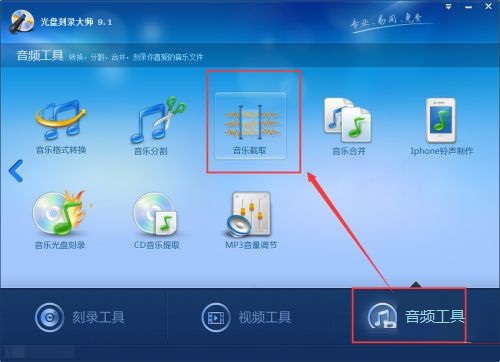
然后,打开音乐截取后,然后选择-添加文件,将准备的音频文件添加到软件工具中。
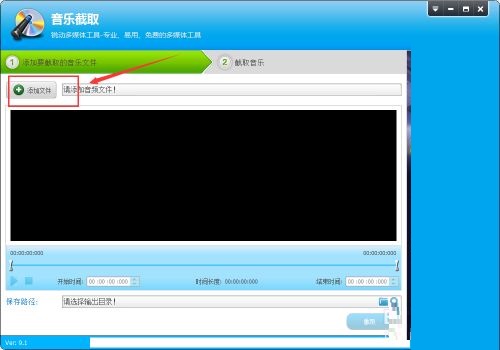
接着,在音乐截取中,通过调节开始时间和结束时间,来截取中间的音乐。
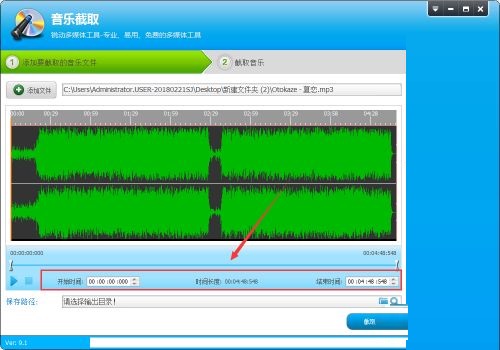
接着,设置开始时间和结束时间后,设置导出路径,点击截取。
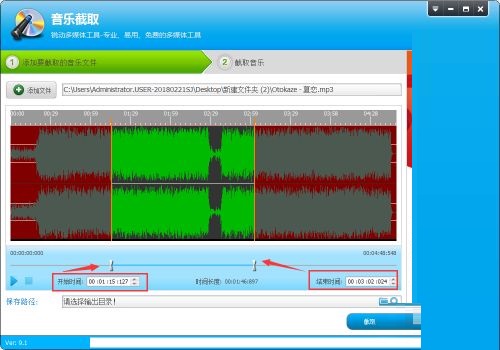
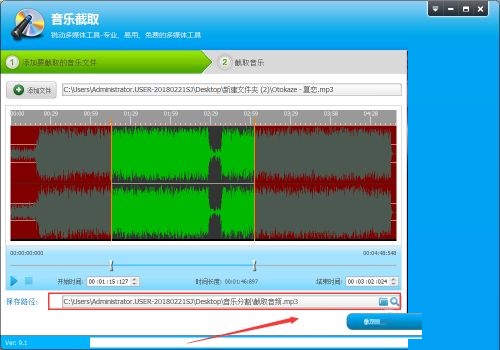
最后,等待文件截取成功就可以了。
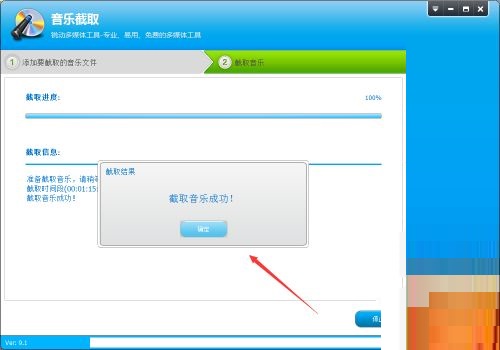
第六步:文件导出后,找到存放路径位置,查看导出文件(如图所示)。
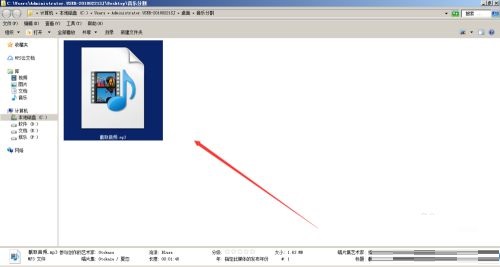
以上就是小编带来的光盘刻录大师截取音频教程,希望对大家有用哦。



 超凡先锋
超凡先锋 途游五子棋
途游五子棋 超级玛丽
超级玛丽 口袋妖怪绿宝石
口袋妖怪绿宝石 地牢求生
地牢求生 原神
原神 凹凸世界
凹凸世界 热血江湖
热血江湖 王牌战争
王牌战争 荒岛求生
荒岛求生 植物大战僵尸无尽版
植物大战僵尸无尽版 第五人格
第五人格 香肠派对
香肠派对 问道2手游
问道2手游




























